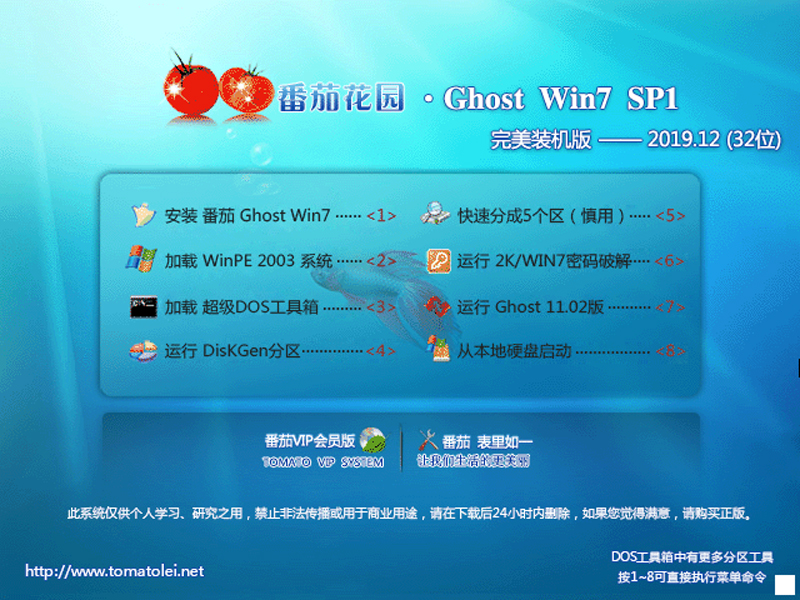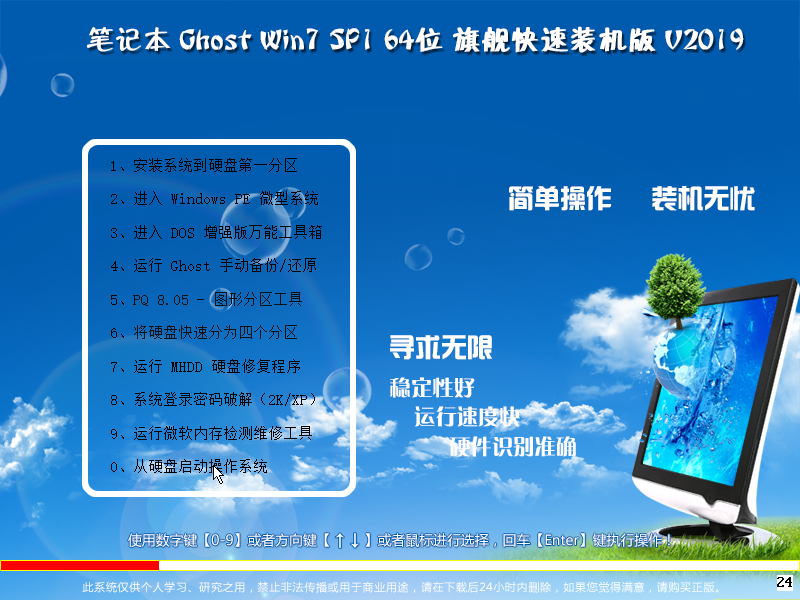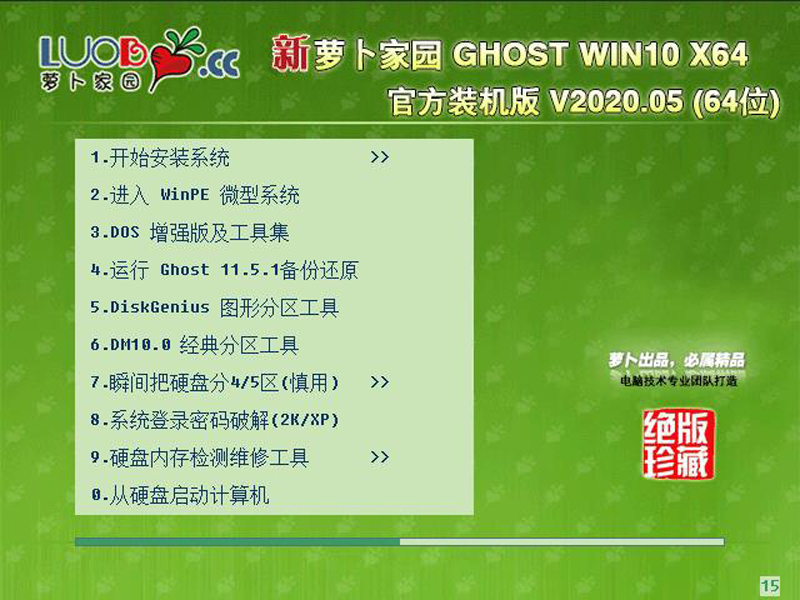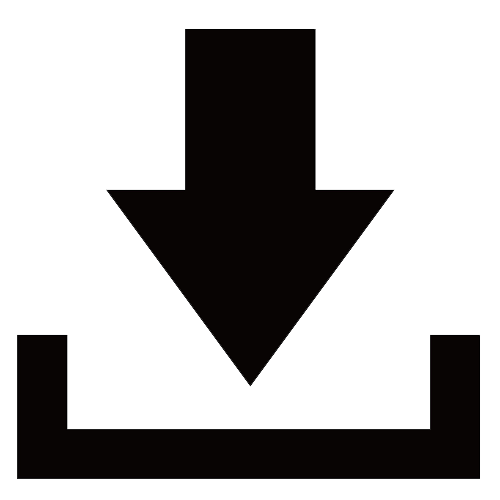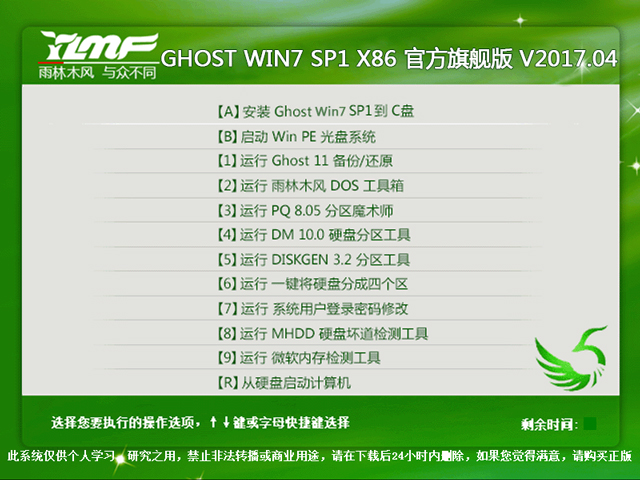硬盘uefi装win7系统教程

若不是泰国的那场洪水,3T硬盘早就普及开来了,虽然单碟1T来得晚了点,但随着价格日渐下滑,3T硬盘的出货量也逐渐增加,于是一些问题开始凸显,最常见的便是系统只能认出2T空间供操作,而剩下的近1T完全不可用,最糟糕的情况下,会导致原本正常的主盘也无法进入系统。本文的目的,便是在3T硬盘全面普及之前,为大家提供一个完美的技术解决方案。
MBR分区的3T硬盘被强制分成2T+700G
大部分人购买大容量硬盘,是作为数据存储盘之用,上面说得只能认出2T空间,基本上在这种情况下出现,而目前无论主板厂商还是硬盘厂商,都有自己的一套软件解决方案,使剩下的700多G空间单独划分为一个新的分区,能够正常使用。但这只是临时的妥协方案,对于追求完美的,自然不甘心电脑在分区方式上不受自己控制,想完全在技术层面上解决这个问题,请接着往下看。
在教程开始之前,有必要了解几个关键字,以下为维基百科摘录:
MBR
主引导记录(,缩写:MBR),又叫做主引导扇区,是计算机开机后访问硬盘时所必须要读取的首个扇区,它在硬盘上的三维地址为(柱面,磁头,扇区)=(0,0,1)。在MBR分区表中,一个分区最大的容量为2T,且每个分区的起始柱面必须在这个disk的前2T内。你有一个3T的硬盘,根据要求你至少要把它划分为2个分区,且最后一个分区的起始扇区要位于硬盘的前2T空间内。如果硬盘太大则必须改用GPT。
GPT
全局唯一标识分区表(,缩写:GPT)是一个实体硬盘的分区结构。它是可扩展固件接口标准的一部分,用来替代BIOS中的主开机纪录分区表。但因为MBR分区表不支持容量大于(2.21012字节)的分区,所以也有一些BIOS系统为了支持大容量硬盘而用GPT分区表取代MBR分区表。GPT分区表支持最多(9.41021字节)的硬盘和分区。
UEFI
可扩展固件接口(英文名或UEFI)是一种个人电脑系统规格,用来定义操作系统与系统固件之间的软件界面,为替代BIOS的升级方案。可扩展固件接口负责加电自检(POST)、连系操作系统以及提供连接操作系统与硬件的接口。在EFI规范中,一种突破传统MBR磁盘分区结构限制的GUID磁盘分区系统(GPT)被引入,新结构中,磁盘的分区数不再受限制(在MBR结构下,只能存在4个主分区),另外+GUID结合还可以支持以上硬盘(有测试显示,3TB硬盘使用MBR,并且安装位系统,只能识别到2.1TB),并且分区类型将由GUID来表示。
具体的技术细节不必深究,大家只要明白,硬盘uefi装win7系统教程仅作为存储从盘的话,由于32bitwindowsxp不支持GPT分区,3T不能作为整一个分区存在只能划分为2T+700G;在64bitwindowsxp以及32bit和64bit的vista和win7中,使用GPT可以将其划为完整的3T分区;如果是在3T分区上装系统的话,则只有64bit的vista和win7支持启动,并且需要主板拥有UEFIBIOS,用图表显示比较直观。
在这篇教程中,我将以在3T硬盘中安装系统,并能完全按照自己意愿自由分区作为示例,只要大家明白这个过程,别的相关问题将不在话下。这里我使用的是华擎Z77主板,希捷3T硬盘,操作系统为64bitwin7,虽然Linux和MACOS也支持,限于篇幅留待下次的教程。
相信最近两年新装电脑的朋友不会再买光驱了吧,每个DIYer应该都会有个支持USB启动的系统安装U盘,首先,我们就需要制作一个64bitwin7的安装U盘。
要注意的是,制作安装U盘应选用纯64bit的win7官方镜像文件,最好不要用那种32bit和64bit合集的,大多数情况下他们的EFI文件不完整,正常的话应该如上图所示。
微软官方有一个U盘制作工具叫做Windows7-USB-DVD-tool,使用它制作启动U盘,最好在win7系统下运行,我在XP下制作后无法使用,不知是否个例。
这个工具非常方便,遗憾的是,使用Windows7-USB-DVD-tool直接制作的安装U盘,是无法开启UEFI安装方式的。
大部分DIYer首先碰到的就是这个问题,其实解决的方法很简单,Windows7-USB-DVD-tool制作的安装U盘为NTFS格式,而UEFI是不支持NTFS的,需要手动将U盘格式化为FAT32。
然后将win7的镜像ISO文件解压出来,COPY到这个U盘上。
如果是新U盘的直接格式化后COPY的话,可能需要用DISKPART设为活动盘,否则无法引导。
在CMD里输入DISKPART打开它,用listdisk列出当前盘,然后用selectdisk选定这个盘的序号。
再用listdisk会看见选定盘前面多了个*号,确认的话输入listpartition,用selectpartition选定分区后,使用active就设为活动分区了。
因为DISKPART是对磁盘的操作,所以使用它要格外仔细小心,建议多用list命令来确认选定的盘和分区。
用这个U盘来安装系统,就能在启动选项里看到多出了一个UEFI,选择它进入系统安装吧~
接下来会碰到的问题,是在安装系统时的分区,仍然自动分出了700多G,说明硬盘是MBR分区,忘了将它转换成GPT了。
关闭这个安装窗口,退到最初的画面,点击修复计算机。
这里不用管,保持跟上图一样就行,点击下一步。
点击取消。
点击取消。
点击命令提示符。
这样就进入到命令行窗口了。
仍然祭出DISKPART,还是老一套,listdisk列出当前硬盘,selectdisk选定那个2700G的硬盘,clean清空它,会清除所有数据,一定要小心。convertgpt便OK了。
还没完,接下来的问题也比较让人头疼,一切都OK了,突然发现启动U盘居然不是以UEFI来启动安装系统的。
查阅微软的UEFI安装系统技术文档,在系统安装盘下应该有个文件来启动UEFI,具体位置和文件为\EFI\Boot\BootX64.efi。对文档有兴趣的可以去http://msdn.microsoft.com/en-us/windows/hardware/gg463140.aspx下载。
这个BootX64.efi是什么呢?去哪里弄呢?不要紧,找一台装好的64bitwin7,将C:\Windows\Boot\EFI\bootmgfw.efi拷贝出来。
win7安装U盘的EFI文件夹内是没有Boot文件夹的,手动建立一个,然后将拷贝出来的bootmgfw.efi改成BootX64.efi丢进去。
终于成功了,和平常一样安装系统吧!
可随意建立各种主分区!
其它的UEFI主板,或者老一些的UEFI主板,也许会碰到别的莫名其妙的问题,建议大家多看下官方技术文档。DISKPART是win7自带的非常好用的磁盘操作工具,其它第三方的都可以舍弃了,如果分区时不能自动生成EFI和MSR时,可手动进行。
有编程基础的,可关注一下UEFI的技术文档,一些应用很有意思。
总结下来,UEFI主板和3T硬盘安装WIN7有三个要点需要注意:
1.保证系统镜像的完整,并且制作的安装U盘应为FAT32,NTFS的根本不会在启动选项里出现UEFI。
2.分区时硬盘为2T+700G,说明是MBR分区,需要用DISKPART转换为GPT分区。
3.在GPT分区下无法安装的话,说明安装U盘并没有进入UEFI模式,需要\EFI\Boot\BootX64.efi文件,这个文件可用一个装好的64bitwin7下的C:\Windows\Boot\EFI\bootmgfw.efi重命名得来。
对了,还有一点很重要,GPT分区下的WIN7,是无法软激活的,请努力支持正版。
推荐系统
微软Win11原版22H2下载_Win11GHOST 免 激活密钥 22H2正式版64位免费下载
语言:中文版系统大小:5.13GB系统类型:Win11微软Win11原版22H2下载_Win11GHOST 免 激活密钥 22H2正式版64位免费下载系统在家用办公上跑分表现都是非常优秀,完美的兼容各种硬件和软件,运行环境安全可靠稳定。Win11 64位 Office办公版(免费)优化 1、保留 Edge浏览器。 2、隐藏“操作中心”托盘图标。 3、保留常用组件(微软商店,计算器,图片查看器等)。 5、关闭天气资讯。
Win11 21H2 官方正式版下载_Win11 21H2最新系统免激活下载
语言:中文版系统大小:4.75GB系统类型:Win11Ghost Win11 21H2是微软在系统方面技术积累雄厚深耕多年,Ghost Win11 21H2系统在家用办公上跑分表现都是非常优秀,完美的兼容各种硬件和软件,运行环境安全可靠稳定。Ghost Win11 21H2是微软最新发布的KB5019961补丁升级而来的最新版的21H2系统,以Windows 11 21H2 22000 1219 专业版为基础进行优化,保持原汁原味,系统流畅稳定,保留常用组件
windows11中文版镜像 微软win11正式版简体中文GHOST ISO镜像64位系统下载
语言:中文版系统大小:5.31GB系统类型:Win11windows11中文版镜像 微软win11正式版简体中文GHOST ISO镜像64位系统下载,微软win11发布快大半年了,其中做了很多次补丁和修复一些BUG,比之前的版本有一些功能上的调整,目前已经升级到最新版本的镜像系统,并且优化了自动激活,永久使用。windows11中文版镜像国内镜像下载地址微软windows11正式版镜像 介绍:1、对函数算法进行了一定程度的简化和优化
微软windows11正式版GHOST ISO镜像 win11下载 国内最新版渠道下载
语言:中文版系统大小:5.31GB系统类型:Win11微软windows11正式版GHOST ISO镜像 win11下载 国内最新版渠道下载,微软2022年正式推出了win11系统,很多人迫不及待的要体验,本站提供了最新版的微软Windows11正式版系统下载,微软windows11正式版镜像 是一款功能超级强大的装机系统,是微软方面全新推出的装机系统,这款系统可以通过pe直接的完成安装,对此系统感兴趣,想要使用的用户们就快来下载
微软windows11系统下载 微软原版 Ghost win11 X64 正式版ISO镜像文件
语言:中文版系统大小:0MB系统类型:Win11微软Ghost win11 正式版镜像文件是一款由微软方面推出的优秀全新装机系统,这款系统的新功能非常多,用户们能够在这里体验到最富有人性化的设计等,且全新的柔软界面,看起来非常的舒服~微软Ghost win11 正式版镜像文件介绍:1、与各种硬件设备兼容。 更好地完成用户安装并有效地使用。2、稳定使用蓝屏,系统不再兼容,更能享受无缝的系统服务。3、为
雨林木风Windows11专业版 Ghost Win11官方正式版 (22H2) 系统下载
语言:中文版系统大小:4.75GB系统类型:雨林木风Windows11专业版 Ghost Win11官方正式版 (22H2) 系统下载在系统方面技术积累雄厚深耕多年,打造了国内重装系统行业的雨林木风品牌,其系统口碑得到许多人认可,积累了广大的用户群体,雨林木风是一款稳定流畅的系统,一直以来都以用户为中心,是由雨林木风团队推出的Windows11国内镜像版,基于国内用户的习惯,做了系统性能的优化,采用了新的系统
雨林木风win7旗舰版系统下载 win7 32位旗舰版 GHOST 免激活镜像ISO
语言:中文版系统大小:5.91GB系统类型:Win7雨林木风win7旗舰版系统下载 win7 32位旗舰版 GHOST 免激活镜像ISO在系统方面技术积累雄厚深耕多年,加固了系统安全策略,雨林木风win7旗舰版系统在家用办公上跑分表现都是非常优秀,完美的兼容各种硬件和软件,运行环境安全可靠稳定。win7 32位旗舰装机版 v2019 05能够帮助用户们进行系统的一键安装、快速装机等,系统中的内容全面,能够为广大用户
番茄花园Ghost Win7 x64 SP1稳定装机版2022年7月(64位) 高速下载
语言:中文版系统大小:3.91GB系统类型:Win7欢迎使用 番茄花园 Ghost Win7 x64 SP1 2022.07 极速装机版 专业装机版具有更安全、更稳定、更人性化等特点。集成最常用的装机软件,集成最全面的硬件驱动,精心挑选的系统维护工具,加上独有人性化的设计。是电脑城、个人、公司快速装机之首选!拥有此系统
相关文章
- Keynote如何录制自行播放的盘白?Keynote播放自行录制旁白的方法
- 如何更改win7 users(用户文件夹)文件win7用户文件夹在哪存放位置?
- 怎样启用Win10的蓝牙A2DP音频接收器技巧
- 如何实现两个视频在一个屏幕上同时播放?
- 虚拟机安装的Win8上不了网的怎样处理?
- win8系统:SQL Server 2012附加数据库失败
- Win8系统中如何使用代理服务器上网?怎样设置代理IP上网?
- 笔记本xp系统设置开机自动打开无线网卡
- 小白win7纯净版系统安装版最新系统推荐
- 笔记本怎样连接宽带,本文教您笔记本连接宽带的办法
- win7 regedit下载
- XP系统删除文件时提示“您需要权限来执行此设置”怎样办?
- U盘插在Win10电脑上无法识别怎么办?
- vs2010程序在win7上可以运行 MFC win7下的程序 在win7上正常运行 XP就出错
- Win10玩游戏输入法自动弹出怎么办?输入法自动弹出的解决方法
- 键盘错乱,小编教你笔记本电脑键盘错乱的解决方法
- WinXP进入故障恢复控制台的2种办法
- QQ空间此刻是金怎样看?QQ空间此刻是金怎样进入?_腾讯QQ
热门系统
- 1华硕笔记本&台式机专用系统 GhostWin7 32位正式旗舰版2018年8月(32位)ISO镜像下载
- 2深度技术 Windows 10 x86 企业版 电脑城装机版2018年10月(32位) ISO镜像免费下载
- 3电脑公司 装机专用系统Windows10 x86喜迎国庆 企业版2020年10月(32位) ISO镜像快速下载
- 4雨林木风 Ghost Win7 SP1 装机版 2020年4月(32位) 提供下载
- 5深度技术 Windows 10 x86 企业版 六一节 电脑城装机版 版本1903 2022年6月(32位) ISO镜像免费下载
- 6深度技术 Windows 10 x64 企业版 电脑城装机版2021年1月(64位) 高速下载
- 7新萝卜家园电脑城专用系统 Windows10 x64 企业版2019年10月(64位) ISO镜像免费下载
- 8新萝卜家园 GhostWin7 SP1 最新电脑城极速装机版2018年8月(32位)ISO镜像下载
- 9电脑公司Ghost Win8.1 x32 精选纯净版2022年5月(免激活) ISO镜像高速下载
- 10新萝卜家园Ghost Win8.1 X32 最新纯净版2018年05(自动激活) ISO镜像免费下载
热门文章
常用系统
- 1番茄花园Ghost Win10 x64位 最新专业版 v2023.02免费最新下载
- 2番茄花园 GHOST WIN7 SP1 X86 完美装机版 V2023.12 (32位) 下载
- 3新版笔记本 Win 7 SP1 64位 旗舰快速装机版 V2019
- 4番茄花园GhostWin7 SP1电脑城元旦特别 极速装机版2021年1月(32位) 最新高速下载
- 5技术员联盟 GHOST WIN7 SP1 X86 通用特别版 V2023.06 (32位) 下载
- 6Win10 21H2正式版下载_MSDN官网Windows10 21H2 X64 专业版ISO镜像下载
- 7萝卜家园 GHOST WIN10 X64 官方装机版 V2020.05 下载
- 8新雨林木风 Windows10 x86 企业装机版2018年7月(32位) ISO镜像免费下载
- 9雨林木风GHOST WIN7 SP1 优化正式版X64 v2020.01免费最新下载
- 10雨林木风 GHOST WIN7 SP1 X86 官方旗舰版 V2017.04(32位) 下载